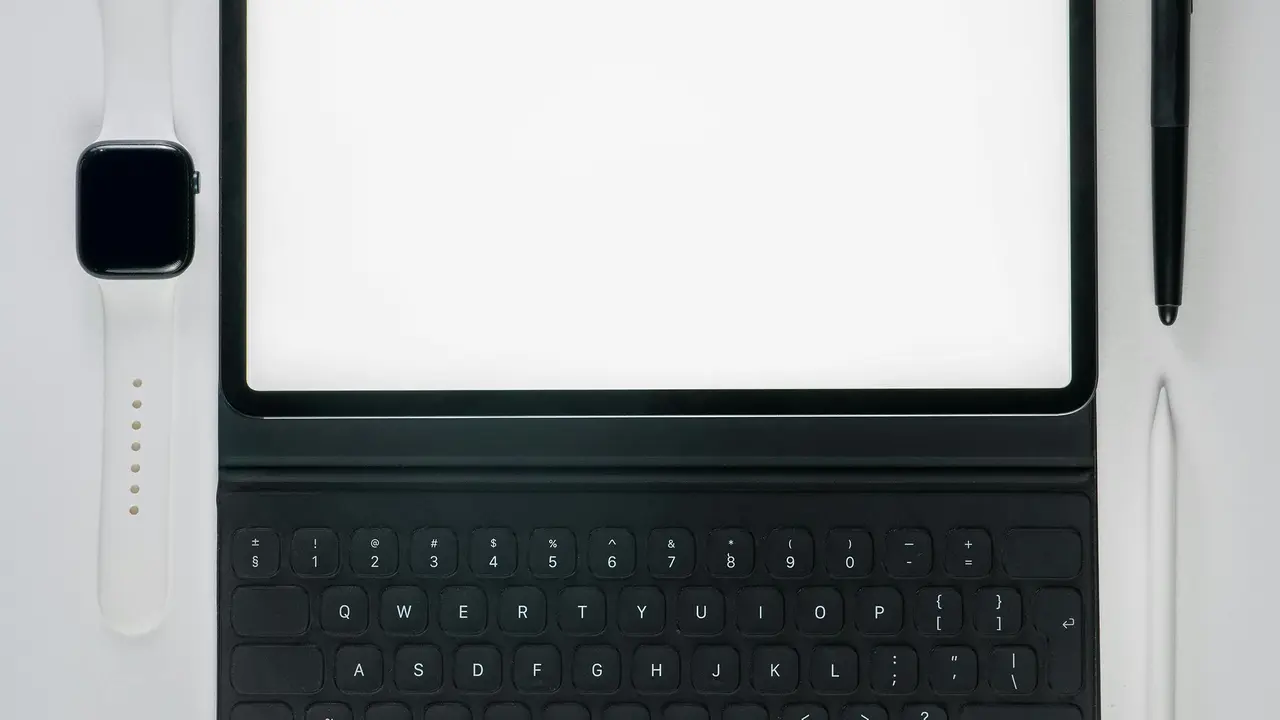Sei alla ricerca di indicazioni chiare su come configurare tastiera android 4.4.2? Sei nel posto giusto! In questo articolo, ti guideremo attraverso i passaggi essenziali per personalizzare la tua tastiera Android e migliorare la tua esperienza di scrittura. Scopri come rendere la tua tastiera più funzionale e adatta alle tue esigenze, il tutto in pochi e semplici passaggi.
Offerte Amazon imperdibili: le migliori Tastiere Android del momento
Passaggi per Configurare la Tastiera Android 4.4.2
1. Accedi alle Impostazioni di Android
Per iniziare, è fondamentale entrare nelle impostazioni del tuo dispositivo. Ecco come fare:
- Tocca l’icona delle Impostazioni sul tuo dispositivo Android.
- Scorri verso il basso fino a trovare Lingua e immissione.
- Seleziona questa opzione per accedere alle impostazioni relative alla tastiera.
2. Seleziona la Tastiera Corrente
Nella sezione “Lingua e immissione”, dovresti vedere un’opzione per Tastiera corrente. Tocca questa opzione per iniziare a configurare la tua tastiera. Qui puoi vedere tutte le tastiere installate sul tuo dispositivo.
3. Scegli una Nuova Tastiera (opzionale)
Se desideri utilizzare una tastiera diversa da quella predefinita, puoi scaricare nuove tastiere dal Play Store. Alcuni esempi di tastiere popolari sono:
- Gboard – Una tastiera versatile con numerose funzionalità.
- SwiftKey – Conoscitiva per la sua predizione e autocorrezione intelligenti.
- Samsung Keyboard – Ottimizzata per i dispositivi Samsung.
4. Personalizza le Impostazioni della Tastiera
Una volta selezionata la tastiera, puoi procedere a personalizzare le sue impostazioni. Queste possono includere:
- Dimensioni dei tasti
- Aspetto e tema
- Funzionalità di suggerimento delle parole
Tocca l’opzione di configurazione per esplorare tutte le opzioni disponibili e adattarle alle tue preferenze.
Funzionalità Utili della Tastiera Android 4.4.2
1. Inserimento Vocale
Una delle funzionalità più interessanti di Android 4.4.2 è l’inserimento vocale. Per attivarlo, cerca l’icona del microfono sulla tastiera e toccala per iniziare a dettare. Questo può essere utile per scrivere messaggi rapidamente e senza sforzo.
2. Emoji e Simboli
Con Android 4.4.2, puoi anche accedere a una vasta gamma di emoji e simboli. Questi possono essere inseriti facilmente attraverso la tastiera. Scopri come farlo:
- Tocca l’icona delle emoji all’interno della tastiera.
- Scorri tra le offerte e tocca l’emoji che desideri utilizzare.
3. Correzione Automatica e Suggerimenti
Le opzioni di correzione automatica e suggerimenti delle parole possono migliorare significativamente l’esperienza di digitazione. Assicurati di attivare queste funzionalità nelle impostazioni della tastiera per ottenere il massimo dal tuo dispositivo.
Soluzione dei Problemi Comuni durante la Configurazione
1. Tastiera non Visibile
Se non riesci a vedere la tastiera dopo aver selezionato una nuova tastiera, prova a riavviare il dispositivo. Questo spesso risolve il problema. Inoltre, assicurati che la tastiera sia effettivamente attivata nelle impostazioni di immissione.
2. Difficoltà con l’Autocorrezione
Se noti che l’autocorrezione non funziona come desiderato, puoi regolare le impostazioni di correzione automatica o suggerimenti delle parole. Controlla anche che la lingua impostata corrisponda alla lingua che stai utilizzando.
3. Performance Lenta della Tastiera
Se la tua tastiera è lenta o presenta ritardi durante la digitazione, considera di liberare spazio sul tuo dispositivo o di chiudere app in background. La lentezza può essere causata da risorse di sistema insufficienti.
Tips Aggiuntivi per un Uso Ottimale della Tastiera Android 4.4.2
1. Scorciatoie da Tastiera
Impara alcune scorciatoie utili che possono velocizzare il tuo lavoro. Ad esempio, puoi configurare scorciatoie per frasi comuni per evitarne la digitazione ripetuta.
2. Sincronizzazione con Google Account
Se desideri mantenere le impostazioni della tastiera coerenti su più dispositivi, assicurati di sincronizzare le impostazioni della tastiera con il tuo Google Account. Questo consente di recuperare le stesse configurazioni su un nuovo dispositivo.
3. Esplora Nuove Funzionalità
Rimanere aggiornato con le ultime funzionalità delle tastiere può fare una grande differenza. Considera di controllare regolarmente gli aggiornamenti del Play Store per scoprire nuove opzioni e miglioramenti.
In conclusione, ora che sai come configurare tastiera android 4.4.2, puoi facilmente personalizzare e ottimizzare la tua esperienza di digitazione. Dai un’occhiata alle varie funzionalità disponibili e prova diverse configurazioni per trovare quella che meglio si adatta a te. Se l’articolo ti è stato utile, non dimenticare di condividerlo e di visitare il nostro blog per ulteriori guide e suggerimenti!
Articoli recenti su Tastiera Android
- Scopri come aggiungere tastiera tedesco su Android in pochi passi!
- Come mettere punto laterale su tastiera Android in pochi passi!
- Come Attivare Vibrazione Tastiera Android in Pochi Passi!
- Scopri Come Aggiungere Emoticon su Tastiera Android Facilmente!
- Quale Pin per Tastiera Microsoft Bluetooth su Android 9.0?
Link utili per Tastiera Android
- Le migliori tastiere Android del 2025 – AndroidWorld
- Le 10 migliori tastiere per Android – Libero Tecnologia
- Gboard: tutto sulla tastiera Google per Android – Google Support
- Come cambiare tastiera su Android – Aranzulla.it
- Le migliori app tastiera Android – Androidiani